Oprava: Chyby Hamachi na Windows 10, 8.1, 7
Hamachi je užitočný nástroj, ale mnohí používatelia nahlásili na svojom počítači rôzne chyby Hamachi. Tieto chyby môžu spôsobiť rôzne problémy av dnešnom článku vám ukážeme, ako ich opraviť.
Hamachi chyby môžu spôsobiť veľa problémov na vašom PC, a hovoriť o Hamachi, tu sú niektoré bežné problémy, ktoré používatelia nahlásili:
- Chyba sieťového adaptéra Hamachi - Tento problém sa môže vyskytnúť, ak nie je nainštalovaný potrebný virtuálny sieťový ovládač. Ak chcete vyriešiť problém, manuálne aktualizujte ovládač adaptéra.
- Hamachi VPN error Windows 10 - Niekedy sa môže vyskytnúť tento problém kvôli iným aplikáciám VPN. Problém však môžete odstrániť jednoduchým odstránením inej VPN z počítača.
- Hamachi tunelový problém Windows 10, žltý trojuholník - Tento problém sa môže vyskytnúť, ak nie sú spustené potrebné služby. Ak chcete problém odstrániť, otvorte okno Služby a reštartujte požadované služby.
- Hamachi chyba táto sieť neexistuje, nepodarilo sa pripojiť k sieťovému adaptéru - Ak narazíte na jednu z týchto chýb, problém je s najväčšou pravdepodobnosťou váš firewall, takže sa uistite, že skontrolujte jeho konfiguráciu a uistite sa, že Hamachi je dovolené ísť cez to.
- Hamachi chyba 2503, 52, 1068, 2755, kód 2502 - Tieto chyby sa môžu objaviť z rôznych dôvodov, ale mali by ste byť schopní ich opraviť jedným z našich riešení.
Ako opraviť chyby Hamachi na vašom PC so systémom Windows 10?
- Skontrolujte antivírus
- Uistite sa, že služba Hamachi beží
- Odstráňte problematické aplikácie
- Preinštalujte Hamachi
- Inštalovať ovládač ručne, zatiaľ čo Hamachi inštaluje
- Použite iný inštalačný program
- Skúste použiť staršiu verziu Hamachi
- Vypnite bránu Windows Firewall
Riešenie 1 - Skontrolujte antivírus
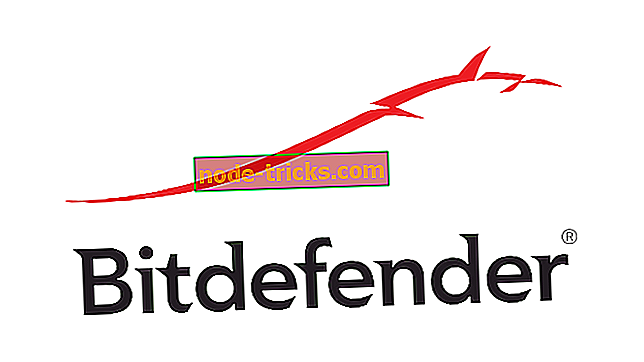
Podľa používateľov môže byť príčinou chýb Hamachi váš antivírus. Niekedy váš antivírus môže blokovať Hamachi, takže sa uistite, že si skontrolujete jeho nastavenia a uistite sa, že Hamachi je dovolené spustiť. Ak Hamachi nie je zablokovaný, môžete skúsiť vypnúť určité funkcie alebo úplne vypnúť antivírus.
V prípade, že problém je stále tam, vaša posledná možnosť by bolo odstrániť antivírus úplne z vášho PC. Aj keď odstránite antivírus, váš počítač zostane chránený programom Windows Defender, takže sa nemusíte starať o vašu bezpečnosť.
Ak odstránenie antivírusu vyrieši váš problém, môže to byť vhodná doba na zváženie prechodu na iné antivírusové riešenie. Ak hľadáte nový antivírus, ktorý nebude rušiť váš systém a iné aplikácie, dôrazne odporúčame, aby ste si vyskúšali Bitdefender .
Bitdefender vydal verziu 2019 a je plný najnovších bezpečnostných funkcií. Budete mať dvojité skenovanie, VPN, šifrovanie a aktualizáciu databázy trvalých podpisov. Odporúčame Vám skontrolovať si jeho plány.
- Stiahnite si Bitdefender Antivirus 2019 za špeciálnu 35% zľavu
Riešenie 2 - Uistite sa, že služba Hamachi beží
Podľa používateľov sa môžete stretnúť s rôznymi chybami Hamachi jednoducho, ak požadované služby nie sú spustené. Mnohí používatelia oznámili tunelovanie a chybu VPN v Hamachi a vo väčšine prípadov môžete tieto problémy vyriešiť jednoducho opätovným spustením služieb Hamachi. Postupujte nasledovne:
- Otvorte okno Služby . Najrýchlejší spôsob, ako to urobiť, je stlačiť kláves Windows + R a zadať services.msc . Teraz stlačte kláves Enter alebo kliknite na tlačidlo OK .
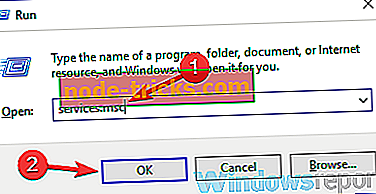
- Keď sa otvorí okno Služby, vyhľadajte a dvakrát kliknite na službu Hamachi Tunneling Engine .
- Keď sa otvorí okno Vlastnosti, kliknutím na tlačidlo Zastaviť službu zastavíte. Počkajte niekoľko okamihov a potom kliknite na tlačidlo Štart . Zmeny uložíte kliknutím na tlačidlo Použiť a OK .
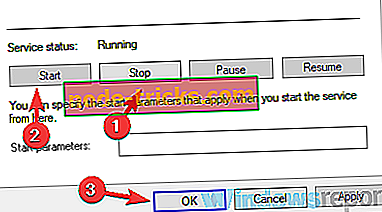
Podľa používateľov toto jednoduché riešenie opravilo chybu tunelovania a VPN v Hamachi, preto vám odporúčame, aby ste si to vyskúšali.
Riešenie 3 - Odstráňte problematické aplikácie

Ak máte chyby Hamachi, napríklad problém tunelovania alebo chybu VPN, problém môže byť spôsobený softvérom tretej strany. Niekedy môžu klienti VPN zasahovať do Hamachi a to môže viesť k tomuto a mnohým ďalším problémom.
Ak chcete problém odstrániť, odporúča sa vyhľadať a odstrániť aktuálneho klienta VPN. Používatelia oznámili, že klient Dell VPN spôsobil, že sa tento problém objavil, ale po jeho odstránení sa problém vyriešil. Nezabúdajte, že tento problém sa môže objaviť aj v inom softvéri, a nie iba v klientovi VPN.
Ak bol vaším klientom VPN problém, mali by ste zvážiť použitie iného klienta VPN. Ak chcete dobrého a užívateľsky príjemného klienta VPN, ktorý nebude zasahovať do vášho systému, dôrazne odporúčame, aby ste si vyskúšali sieť Cyberghost VPN .
Prečo si vybrať CyberGhost? Cyberghost pre Windows- 256-bitové AES šifrovanie
- Viac ako 3000 serverov po celom svete
- Veľký cenový plán
- Vynikajúca podpora
Riešenie 4 - Preinštalujte Hamachi
Niekedy môžu byť chyby v Hamachi spôsobené poškodenou inštaláciou, a ak sa tak stane, najlepším krokom by bolo preinštalovať Hamachi. To je pomerne jednoduché urobiť, ale s cieľom úplne preinštalovať Hamachi, je odporúčané, aby ste použili softvér na odinštalovanie.
V prípade, že neviete, odinštalovanie softvér, ako je IObit Uninstaller môže úplne odstrániť požadovanú aplikáciu z počítača. Na rozdiel od bežného procesu odinštalovania softvér na odinštalovanie odstráni všetky súbory a položky databázy Registry súvisiace s programom Hamachi.
- Stiahnuť teraz IObit Uninstaller PRO 7 zdarma
Potom, čo je Hamachi úplne odstránený, bude to ako keby nebolo nikdy nainštalované na vašom PC. Teraz stačí stiahnuť a nainštalovať najnovšiu verziu a problém by mal byť úplne vyriešený.
Riešenie 5 - Nainštalujte ovládač manuálne, kým sa inštaluje Hamachi
Niekedy chyby Hamachi môžu byť spôsobené chýbajúcimi ovládačmi, a ak sa vám vyskytne problém s tunelovaním alebo chyba VPN, problém môže byť chýbajúci ovládač. Niekoľko používateľov uviedlo, že inštalácia Hamachi visí pri inštalácii virtuálneho sieťového ovládača a na vyriešenie tohto problému je potrebné tento ovládač nainštalovať manuálne. Ak to chcete urobiť, musíte to urobiť rýchlo, keď je inštalácia zablokovaná:
- Stlačením klávesu Windows + X otvorte ponuku Win + X. Teraz vyberte zo zoznamu Správcu zariadení .
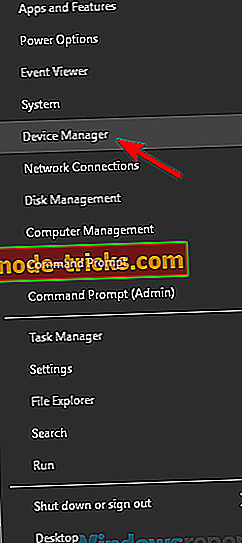
- Vyhľadajte LogMeIn Hamachi Virtual Ethernet Adapter, kliknite naň pravým tlačidlom myši az menu vyberte položku Update driver .
- Vyberte položku Vyhľadať softvér ovládača .
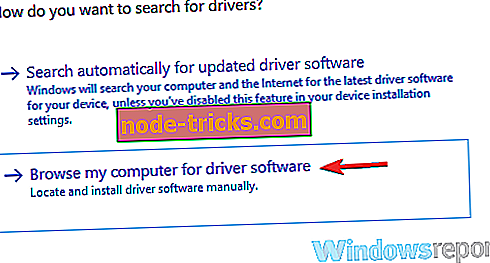
- Teraz prejdite do inštalačného adresára Hamachi, štandardne by mal byť C: Program Files (x86) LogMeIn Hamachi .
Keď vyberiete tento adresár, počítač by ho mal naskenovať a nainštalovať chýbajúci ovládač. Po dokončení inštalácie sa nainštaluje najnovší ovládač a inštalácia sa úspešne dokončí. Nezabúdajte, že ak chcete pracovať, musíte ovládač rýchlo aktualizovať, takže pri inštalácii programu Hamachi môže byť vhodné otvoriť Správcu zariadení.
Riešenie 6 - Použite iný inštalačný program
Podľa používateľov môže niekedy Hamachi chyby spôsobovať váš inštalatér. Toto je nezvyčajná príčina, ale viacerí používatelia oznámili, že problém odstránili jednoducho odstránením Hamachi a použitím iného inštalačného súboru na jeho inštaláciu.
Používatelia tvrdia, že si stiahli inštalačný program z iného zdroja, ktorý nie je oficiálnou webovou stránkou spoločnosti Hamachi, a tým sa problém vyriešil. Nevieme, aká spoľahlivá je táto metóda, ale mnohí používatelia tvrdia, že funguje, takže si ju môžete vyskúšať.
Riešenie 7 - Skúste použiť staršiu verziu Hamachi
V niektorých prípadoch sa môžu vyskytnúť chyby Hamachi, ak používate najnovšiu verziu. Pokiaľ ide o softvér, zvyčajne je dobré používať najnovší softvér, pretože ponúka najnovšie funkcie a aktualizácie.
Niekedy však môžu byť niektoré funkcie buggy, a to môže viesť k tejto a mnoho ďalších chýb. Na vyriešenie tohto problému niektorí používatelia navrhli vrátiť sa k staršej verzii programu Hamachi a skontrolovať, či to pomáha.
Ak to chcete urobiť, odstráňte aktuálnu verziu a potom prevezmite a nainštalujte staršiu verziu. Ak chcete nájsť staršiu verziu, možno budete musieť použiť zdroje tretej strany. Akonáhle si stiahnete staršiu verziu, nainštalujte ju a skontrolujte, či to vyrieši váš problém.
Pamätajte na to, že Hamachi skontroluje najnovšiu verziu, keď ju nainštalujete, takže nezabráňte stiahnutiu najnovších aktualizácií.
Riešenie 8 - Vypnite bránu Windows Firewall
Ak máte chyby Hamachi, ako napríklad žltý trojuholník, problém by mohol súvisieť s vaším bránou firewall. Ak chcete skontrolovať, či je váš firewall problém, niektorí používatelia ho dočasne vypnú a skontrolujú, či tento problém vyrieši. Postupujte takto:
- Stlačte kláves Windows + S a zadajte Windows firewall . Vyberte Windows Defender Firewall zo zoznamu.
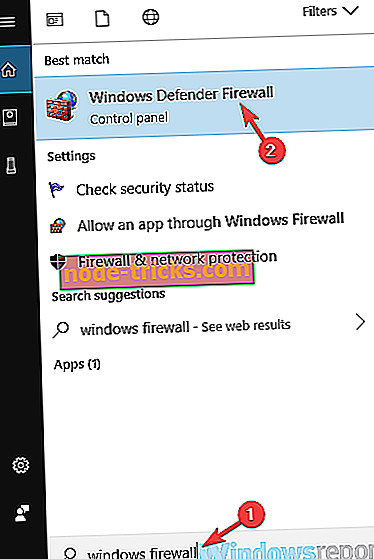
- Keď sa otvorí brána Windows Defender Firewall, kliknite na položku Rozšírené nastavenia v ponuke vľavo.
- Teraz sa objaví nové okno. Vyberte Windows Firewall Vlastnosti .
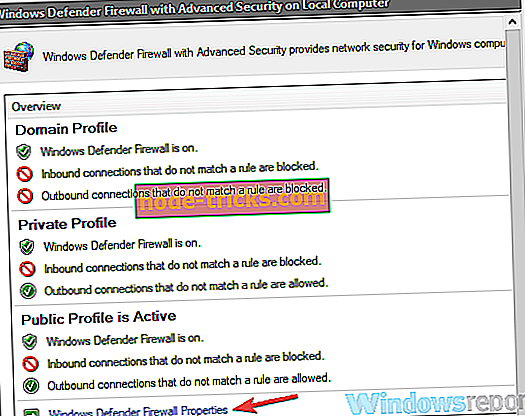
- Prejdite na kartu Profil domény a nastavte stav brány firewall na možnosť Vypnuté . Teraz prejdite na karty Súkromný profil a Verejný profil a urobte to isté. Ak chcete zmeny uložiť, kliknite na tlačidlo Použiť a potom na tlačidlo OK
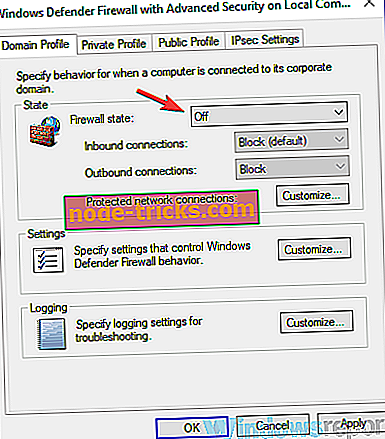
Potom by mal byť firewall úplne vypnutý. Treba spomenúť, že vypnutie firewallu nie je najlepšou voľbou z hľadiska bezpečnosti, ale ak Hamachi pracuje po vypnutí firewallu, problém pravdepodobne súvisí s jedným z nastavení brány firewall, takže budete musieť manuálne nájsť a zmeniť problematické nastavenie.
Niekoľko používateľov uviedlo, že problém je s portom 25565, takže tento problém vyriešite tak, že sa port 25565 otvorí na stránke Pravidlá prichádzajúcich pravidiel. Po tejto zmene by sa mal problém vyriešiť a Hamachi začne pracovať znova.
Chyby Hamachi môžu spôsobiť veľa problémov na vašom počítači, ale vo väčšine prípadov sú tieto problémy spôsobené nastavením brány firewall, poškodenou inštaláciou alebo inými aplikáciami. Dúfame však, že sa vám podarilo tento problém vyriešiť pomocou jedného z našich riešení.

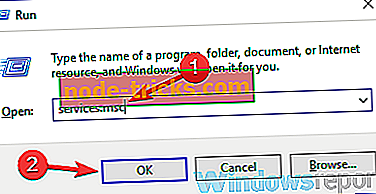
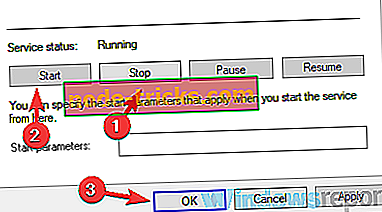
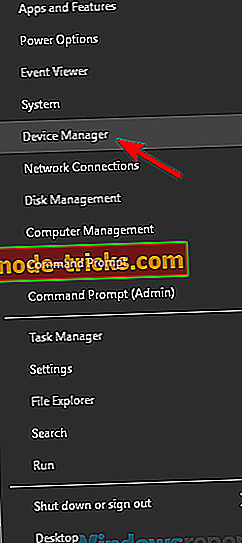
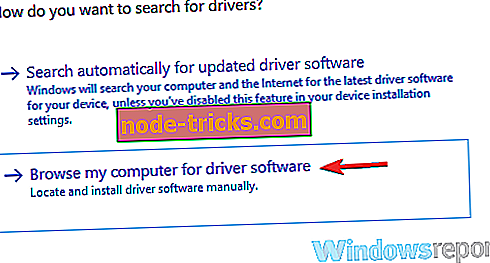
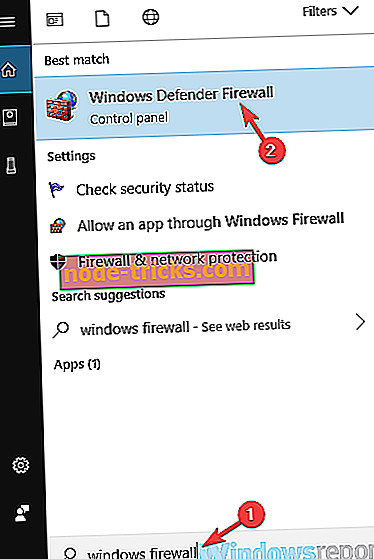
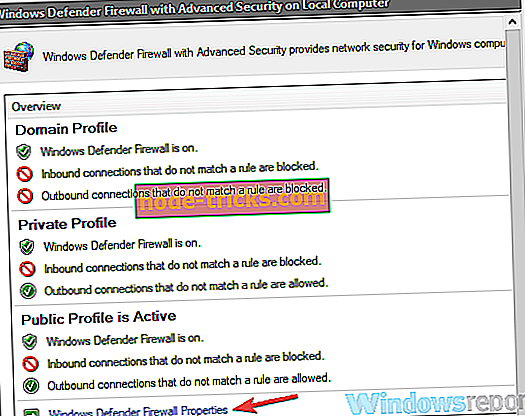
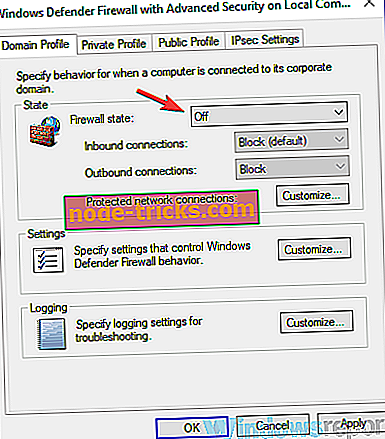




![Aký je najlepší softvér IPTV pre systém Windows 10? [Fresh List]](https://node-tricks.com/img/software/718/what-are-best-iptv-software-5.jpg)
![Chyba aplikácie „Application.exe“ v systéme Windows 10 [Fix]](https://node-tricks.com/img/fix/667/application-exe-has-stopped-working-error-windows-10.jpg)

![Útočníci sa možno pokúšajú ukradnúť vaše informácie [Odstrániť toto upozornenie]](https://node-tricks.com/img/fix/875/attackers-might-be-trying-steal-your-information.jpg)